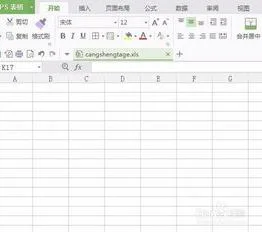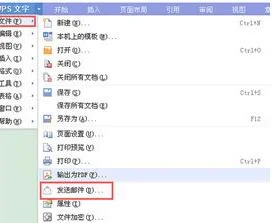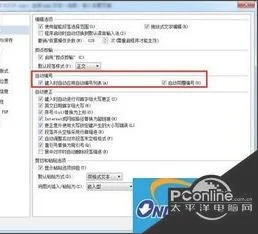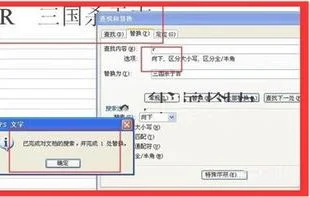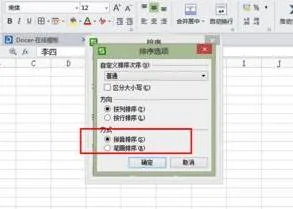1.WPS表格如何给标签加颜色
单击“单元格”功能区里的“格式”按钮,在弹出的下拉菜单里单击“工作表标签颜色”命令,再用鼠标单击合适的色块(如图1),即可为当前工作表的标签着色。
图1
还有更简单的方法:在工作表标签上单击鼠标右键,在弹出的快捷菜单里单击“工作表标签颜色”命令后,再用鼠标单击合适的色块(如图2)即可。
图2
如果您需要同时为多个标签着色,只需按下键单击鼠标选中多个连续的工作表标签,或者按下键依次单击选中多个不连续的工作标签就可以了。
为标签着色以后,不同类型的工作表对比鲜明(如图3),数据中存在的问题一目了然,工作思路理顺了,同事的脸色也逐渐“多云转晴”!
图3
2.EXCEL(WPS 表格)无法改变标签颜色的原因
excel是可以更改标签颜色的,应该是设置的时候没有设置正确,正确的设置方法如下:
1.首先找到桌面上的excel表格。
2.双击打开它。
3.在下方需要修改颜色的标签上右键,选择工作表标签颜色,如图,选择想要的颜色。
4.如果这里没有想要的颜色,同样在工作表标签颜色中,点击其他颜色。
5.如图,在这个颜色卡中,点选需要的,确定即可。
6.现在可以看到前两个标签的颜色已经被我们修改了 。
7.如果不想要颜色了,在工作表标签颜色中,点击无颜色即可,就会恢复原来的样子了。
3.怎么在WPS中右键快捷标记颜色
在WPS文字中,没有设置字体颜色的快捷键。
可以通过下面的方法为字体设置颜色,其具体的方法有:
方法一:
1、选中需要设置颜色的文本;
2、单击开始选项卡右下角如图所示的按钮;
3、弹出字体对话框,在字体颜色处选择一种所需要的颜色即可,如图所示。
方法二:
1、选中需要设置颜色的文本;
2、单击开始字体颜色按钮,在下拉选项中选择一种所需要的颜色即可,如图所示。
4.在wps中,如何修改批注的颜色
一、首先,打开WPS程序,然后选中需要修改批注颜色的单元格。
二、然后,在WPS主界面上方点击在“审阅”。
三、然后,在“审阅”下拉菜单中选择“新建批注”。
四、然后,选中“批注”的文本框。
五、然后,在弹出的对话框中选择“设置批注格式”,点击打开。
六、然后,在“设置批注格式”对话框中的“颜色”位置选择想要的批注颜色。
七、然后,在文本框中输入文字。
八、最后,WPS中批注颜色已修改。问题解决。
5.如何在wps中改变编号颜色
点击“编号格式”按钮右侧小三角选择“其他格式”,选中合适的后,点击“自定义”,在弹出的对话框点击“字体”按钮即可调整字体颜色等各种设置。
WPS Office[1]是由金山软件股份有限公司研发的一款办公软件套装,可以实现办公软件最常用的文字、表格、演示等多种功能,其最早版本是由一个叫求伯君的普通技术人员于1988年5月开发的。 WPS Office具有内存占用低、运行速度快、体积小巧、强大插件平台支持等优势。免费提供海量在线存储空间及文档模板、支持阅读和输出 PDF文件、全面兼容微软Office97-2010格式。覆盖Windows、Linux、Android、iOS等多个平台。
WPS Office个人版对个人用户永久免费,包含 WPS文字、WPS表格、WPS演示三大功能模块,与MS Word、MS Excel、MSPowerPoint一一对应,应用XML 数据交换技术,无障碍兼容doc.xls.ppt等文件格式,你可以直接保存和打开 Microsoft Word、Excel 和 PowerPoint 文件,也可以用Microsoft Office轻松编辑WPS系列文档。
6.wps怎么调框颜色
第一步:打开一个需要设置边框颜色的wps表格。
请点击输入图片描述
第二步:选中需要设置边框颜色的区域,单击鼠标右键选择“单元格格式”。
请点击输入图片描述
第三步:如下图所示,弹出“单元格格式”对话框。
请点击输入图片描述
第四步:切换至“边框”选项卡,单击颜色下拉菜单,选择喜欢的颜色。
请点击输入图片描述
第五步:选择好颜色,需要再次点击外框线和内框线按钮,单击“确定”按钮。
请点击输入图片描述
边框更改颜色之后的效果如下图所示。
请点击输入图片描述